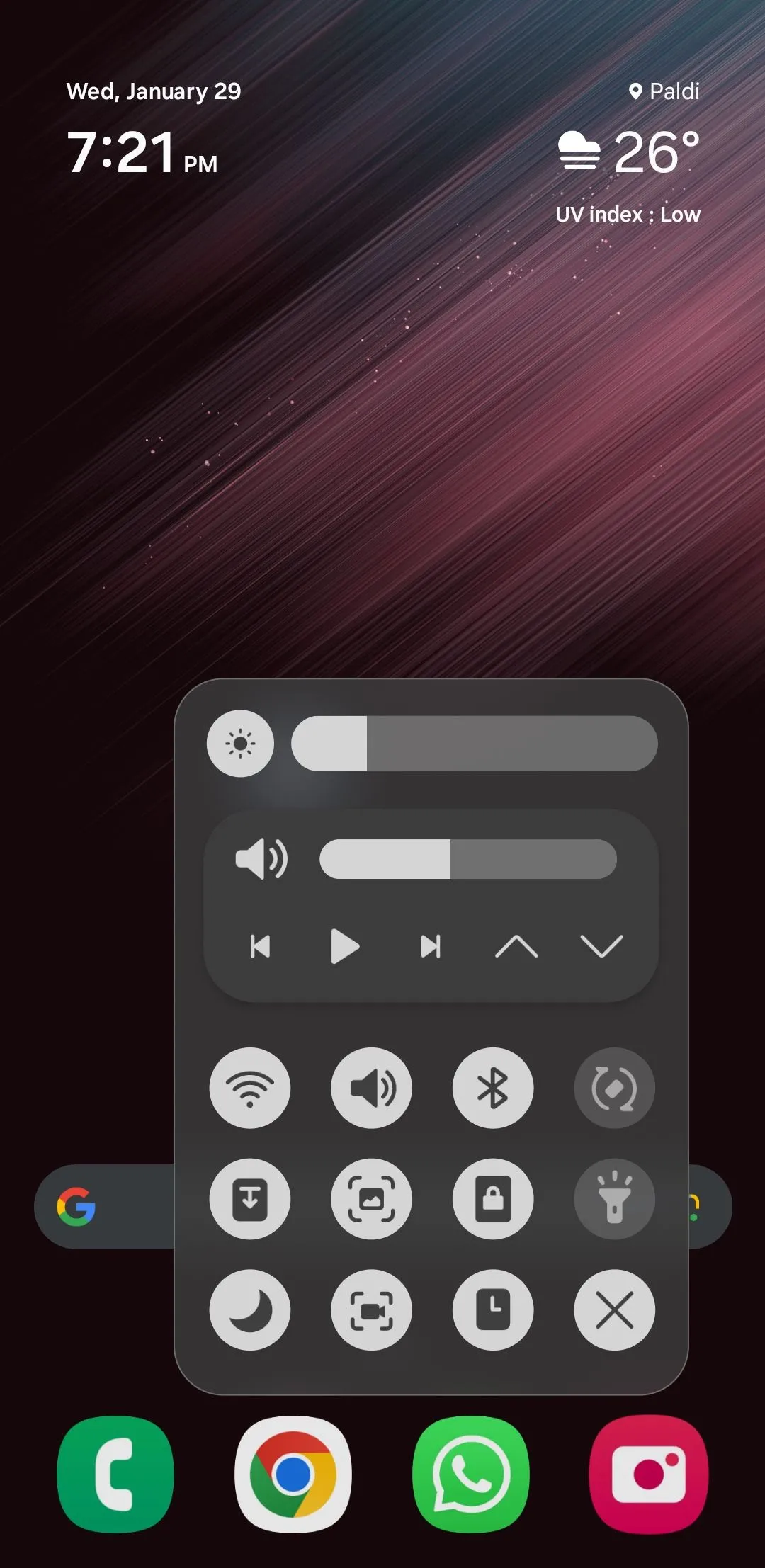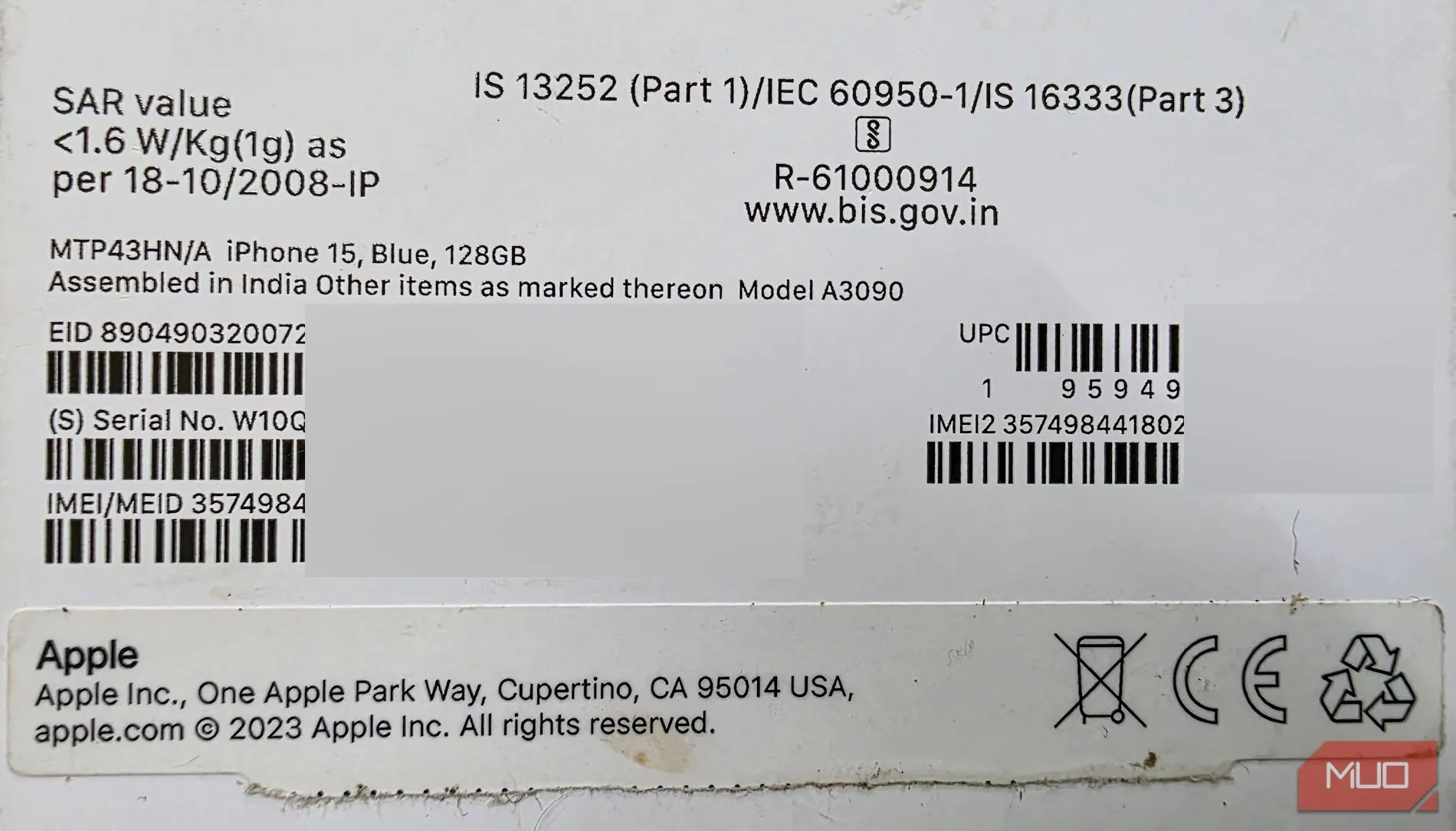Là một người dùng điện thoại Samsung trong nhiều năm, tôi nhận thấy bộ sưu tập các tính năng tuyệt vời mà dòng Galaxy cung cấp thật sự khó có đối thủ. Trên thực tế, tôi ước rằng các nhà sản xuất điện thoại Android khác cũng sẽ áp dụng những tính năng này để nâng cao trải nghiệm người dùng toàn diện. Dưới đây là những điểm nổi bật mà theo tôi, mọi chiếc smartphone Android đều nên có.
1. Chế độ Pop-Up View (Cửa sổ nổi) cho ứng dụng
Mặc dù hầu hết điện thoại Android đều hỗ trợ chế độ chia đôi màn hình (split-screen mode), nhưng nó chỉ có thể chạy tối đa hai ứng dụng cùng lúc. Tuy nhiên, việc chạy ứng dụng với tính năng Pop-Up View của One UI trên điện thoại Samsung Galaxy cho phép tôi sử dụng nhiều ứng dụng đồng thời một cách linh hoạt hơn rất nhiều.
Tính năng này biến một ứng dụng thành một cửa sổ nhỏ, có thể thay đổi kích thước và di chuyển tự do trên các ứng dụng khác, mang đến trải nghiệm giống như máy tính cá nhân ngay trên điện thoại thông minh. Tôi có thể dễ dàng điều chỉnh kích thước của cửa sổ ứng dụng và thậm chí thu nhỏ nó thành một biểu tượng nhỏ gọn để truy cập nhanh. Điều này cho phép tôi tận dụng tối đa màn hình lớn của thiết bị và tương tác với nhiều ứng dụng cùng lúc. Ví dụ, tôi có thể xem video YouTube, duyệt web hoặc phát trực tuyến trong khi vẫn trả lời tin nhắn, tất cả mà không cần phải chuyển đổi qua lại giữa các ứng dụng, tối ưu hóa đáng kể hiệu suất đa nhiệm.
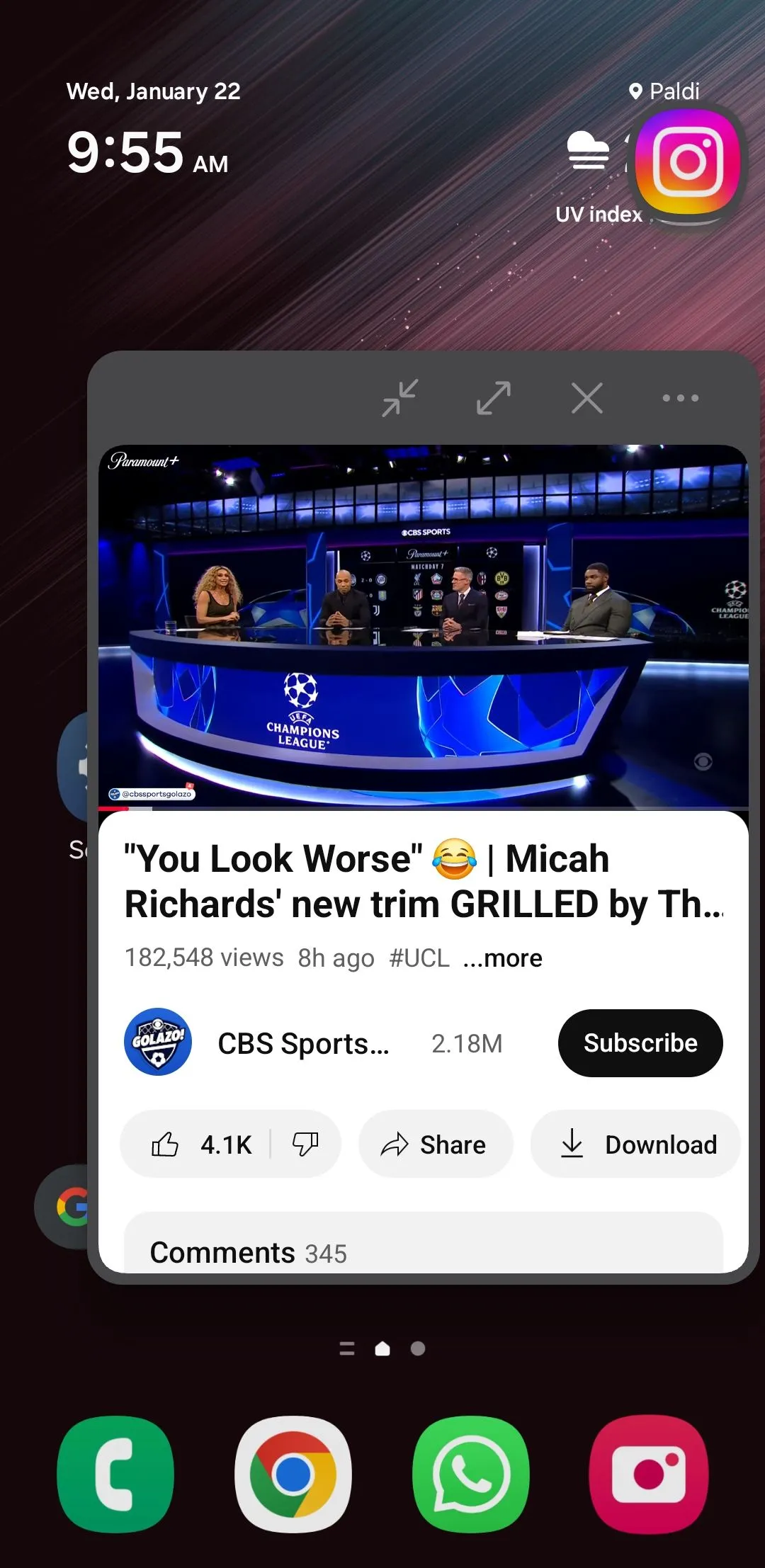 Ứng dụng YouTube hiển thị ở chế độ cửa sổ nổi (Pop-Up View) trên điện thoại Samsung Galaxy
Ứng dụng YouTube hiển thị ở chế độ cửa sổ nổi (Pop-Up View) trên điện thoại Samsung Galaxy
2. Bảng điều khiển cạnh Edge Panel
Edge Panel là một trong những tính năng đa nhiệm nổi bật nhất của điện thoại Samsung Galaxy. Bất kỳ ai từng sử dụng thiết bị Samsung đều có thể xác nhận mức độ thực dụng và linh hoạt của công cụ này.
Nó không chỉ cung cấp quyền truy cập nhanh vào các ứng dụng và danh bạ mà còn bao gồm nhiều tiện ích hữu ích khác. Chỉ với một thao tác vuốt đơn giản, tôi có thể truy cập nhanh vào các ghi chú, nội dung bảng nhớ tạm (clipboard), và thậm chí thực hiện các tác vụ nhanh như chụp ảnh màn hình, soạn tin nhắn hay thêm danh bạ mới.
Nhìn chung, Edge Panel giúp tối ưu hóa quy trình làm việc và cung cấp một cách hiệu quả để truy cập nhiều tính năng khác nhau mà không làm gián đoạn màn hình chính. Đây thực sự là một tính năng tiện lợi mà mọi điện thoại Android nên học hỏi.
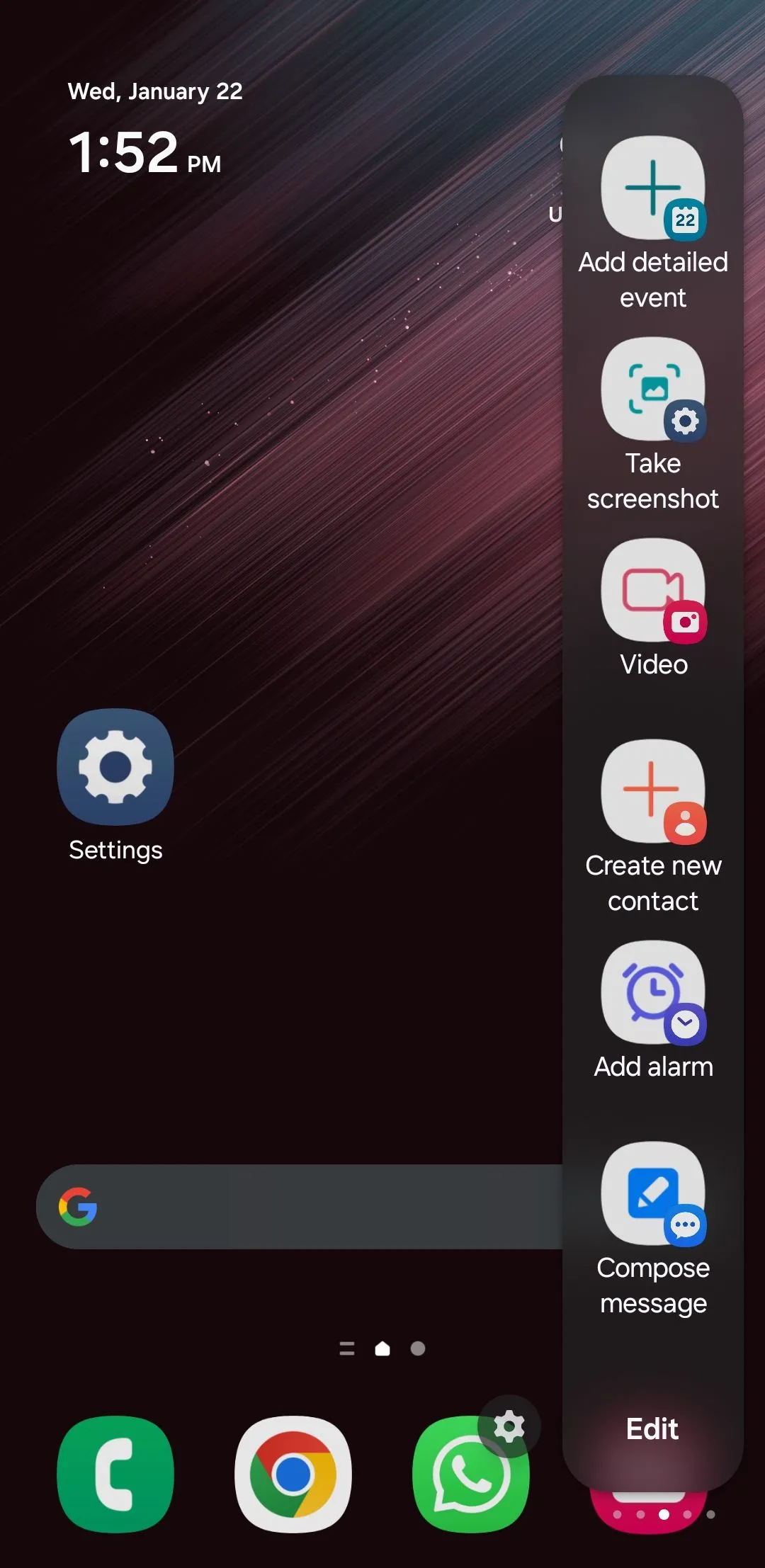 Bảng điều khiển cạnh Edge Panel hiển thị các lối tắt ứng dụng và chức năng trên điện thoại Samsung
Bảng điều khiển cạnh Edge Panel hiển thị các lối tắt ứng dụng và chức năng trên điện thoại Samsung
3. Tùy chọn ẩn ứng dụng
Tùy chọn ẩn ứng dụng là một tính năng tinh tế nhưng vô cùng giá trị đối với bất kỳ ai quan tâm đến quyền riêng tư. Tôi thường xuyên sử dụng nó để giữ một số ứng dụng nhất định – như công cụ tài chính cá nhân, ứng dụng hẹn hò hoặc trò chơi – khuất khỏi tầm nhìn mà không cần gỡ cài đặt chúng.
Giao diện One UI của Samsung giúp việc ẩn ứng dụng trở nên dễ dàng, nhưng nhiều điện thoại Android khác, kể cả các thiết bị Pixel của Google, lại thiếu tính năng này—ngoại trừ các thiết bị OnePlus. Kết quả là người dùng phải dựa vào các trình khởi chạy (launcher) bên thứ ba, điều này không phải lúc nào cũng lý tưởng hoặc an toàn.
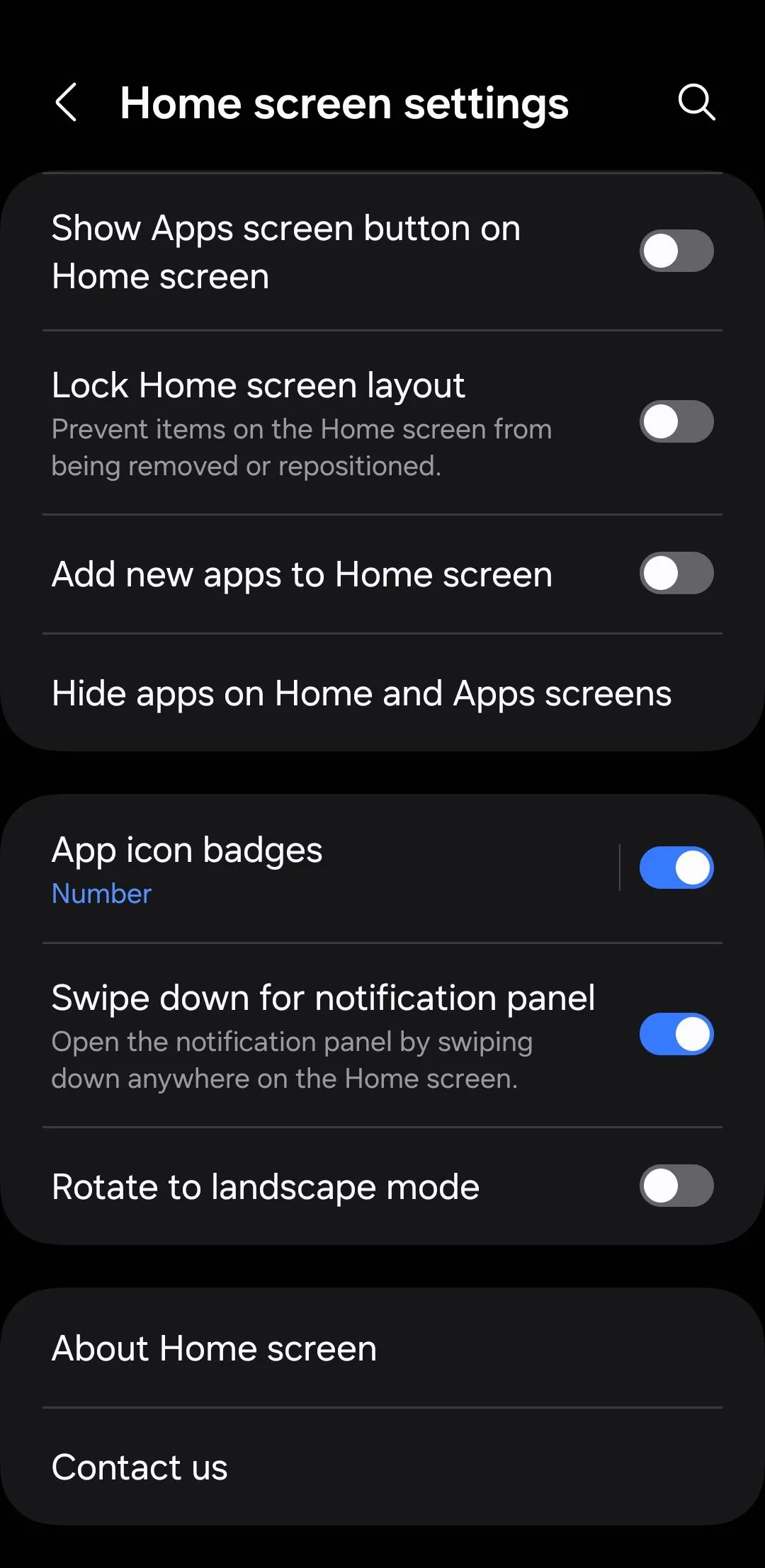 Menu cài đặt màn hình chính trên điện thoại Samsung Galaxy cho phép ẩn ứng dụng
Menu cài đặt màn hình chính trên điện thoại Samsung Galaxy cho phép ẩn ứng dụng
4. Dual Messenger (Nhân bản ứng dụng)
Tính năng Dual Messenger của Samsung cung cấp một tùy chọn gốc để nhân bản các ứng dụng nhắn tin như WhatsApp, Telegram, Snapchat, Messenger và nhiều ứng dụng khác. Điều này đặc biệt hữu ích cho những người như tôi, cần quản lý hai tài khoản riêng biệt – như tài khoản cá nhân và tài khoản công việc – trên cùng một thiết bị.
Mặc dù có thể cài đặt hai bản sao của cùng một ứng dụng trên các điện thoại Android khác, nhưng thông thường sẽ yêu cầu sử dụng ứng dụng bên thứ ba. Các nhà sản xuất Android khác nên cung cấp cho người dùng sự linh hoạt này để quản lý nhiều tài khoản, nhằm tránh những rắc rối và rủi ro liên quan đến các ứng dụng không chính thống.
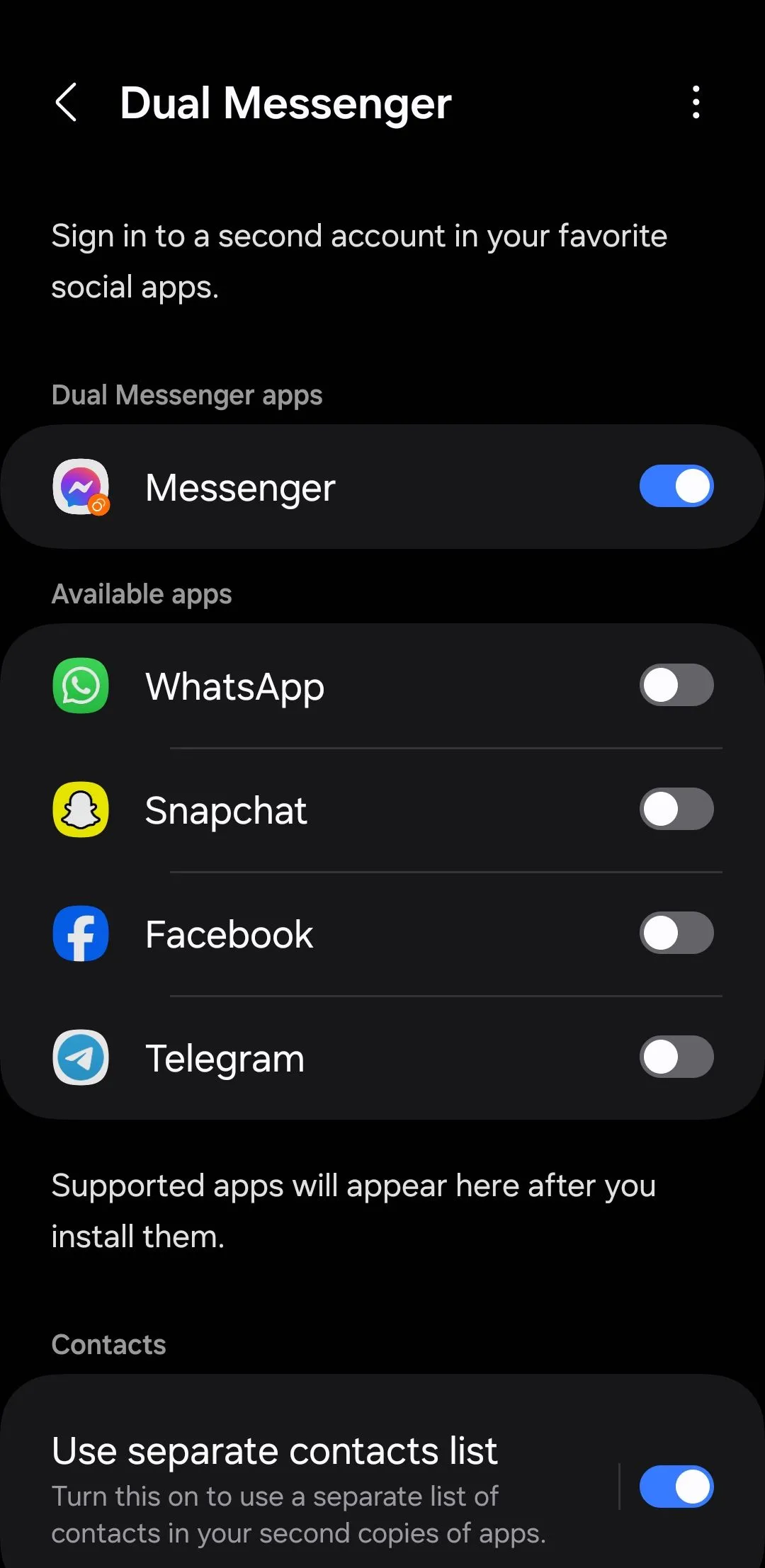 Menu cài đặt Dual Messenger trên điện thoại Samsung cho phép nhân bản ứng dụng
Menu cài đặt Dual Messenger trên điện thoại Samsung cho phép nhân bản ứng dụng
5. Secure Folder (Thư mục bảo mật)
Secure Folder phải nói là một trong những tính năng bị đánh giá thấp nhất trên điện thoại Samsung Galaxy. Đây là một không gian riêng tư, nơi tôi có thể lưu trữ an toàn ảnh, video, tệp và thậm chí cả ứng dụng, giữ chúng tránh xa những ánh mắt tò mò. Dữ liệu này được lưu trữ trong bộ nhớ cục bộ và được bảo vệ bằng mã PIN hoặc mật khẩu do tôi thiết lập.
Mức độ riêng tư này nên là một tiêu chuẩn trên tất cả các thiết bị Android, vì nó mang lại sự an tâm cho những người muốn giữ thông tin cá nhân của họ an toàn và dễ dàng truy cập.
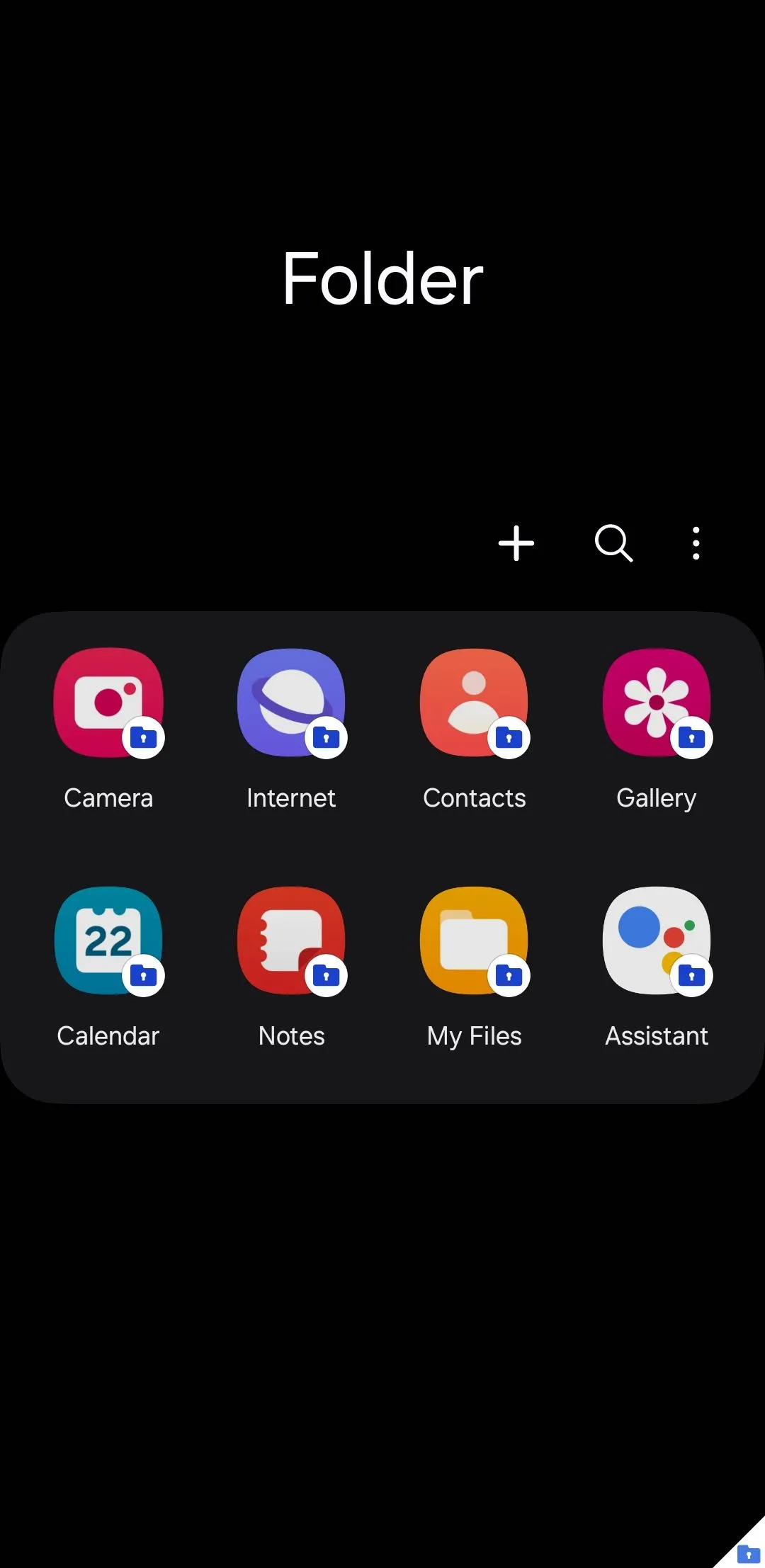 Giao diện Thư mục bảo mật (Secure Folder) trên điện thoại Samsung Galaxy
Giao diện Thư mục bảo mật (Secure Folder) trên điện thoại Samsung Galaxy
6. Hiệu ứng cuộc gọi video
Mặc dù một số ứng dụng nhắn tin như WhatsApp hỗ trợ các hiệu ứng cuộc gọi video như làm mờ nền, nhưng không phải tất cả đều có. Tuy nhiên, với tính năng hiệu ứng cuộc gọi video của One UI, tôi có thể thay đổi nền trong cuộc gọi thành một màu đơn sắc hoặc một hình ảnh tùy chọn. Ngoài ra, còn có tính năng tự động căn chỉnh khung hình, giúp điều chỉnh camera để giữ tôi luôn trong khung hình, bất kể tôi di chuyển như thế nào.
Phần tốt nhất? Các hiệu ứng cuộc gọi video này hoạt động liền mạch trên tất cả các ứng dụng, bao gồm Messenger, Google Meet, WhatsApp và nhiều ứng dụng khác, mang lại trải nghiệm nhất quán và chuyên nghiệp.
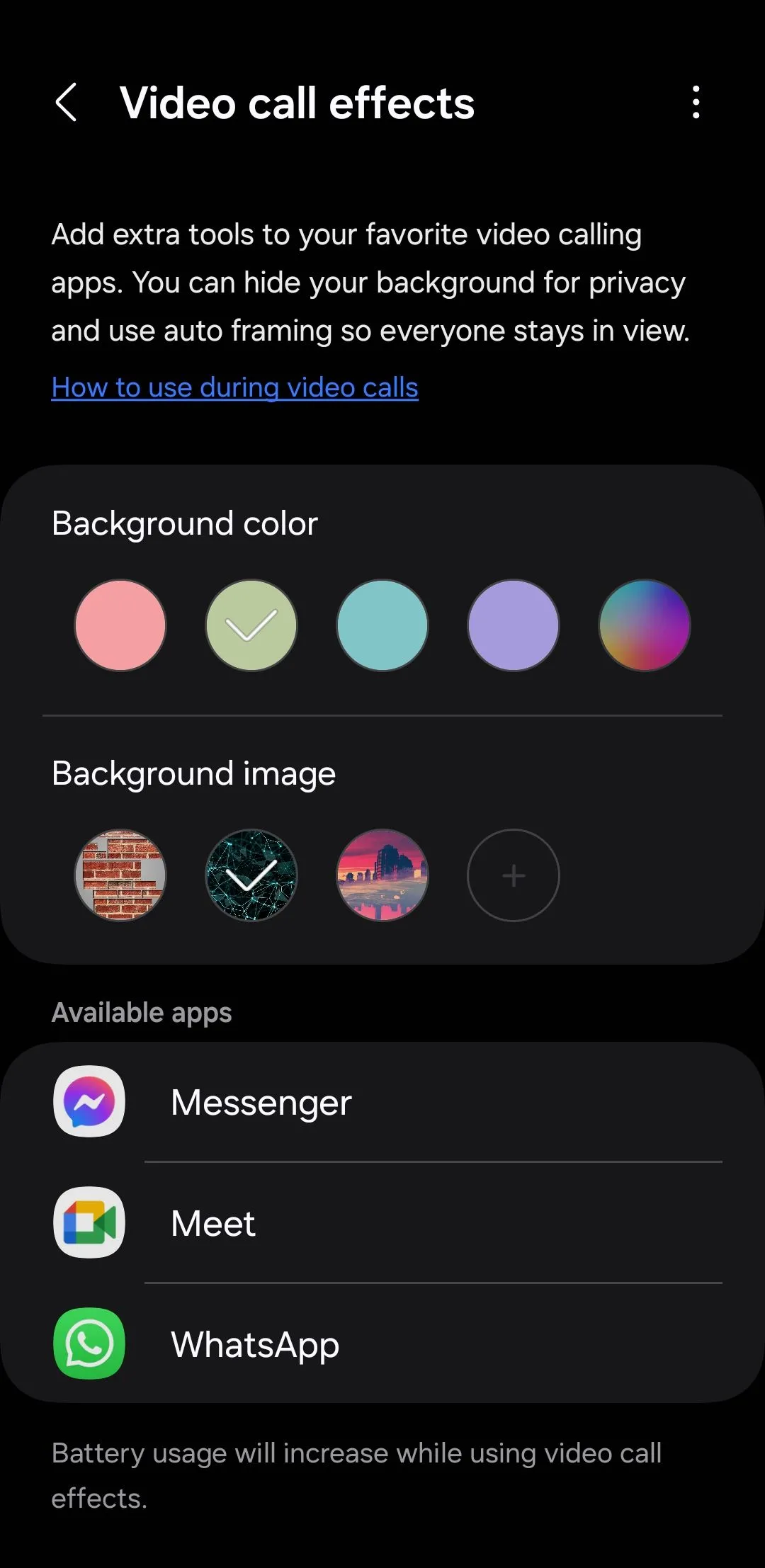 Menu cài đặt hiệu ứng cuộc gọi video trên điện thoại Samsung với các tùy chọn nền
Menu cài đặt hiệu ứng cuộc gọi video trên điện thoại Samsung với các tùy chọn nền
7. Chế độ và Quy trình (Modes and Routines)
Bạn còn nhớ các ứng dụng tự động hóa như IFTTT và Tasker? Tôi có thể sử dụng tính năng Chế độ và Quy trình (Modes and Routines) của One UI để mang khả năng tự động hóa tương tự đến điện thoại Samsung của mình.
Với Chế độ, tôi có thể tùy chỉnh cài đặt thiết bị cho các tình huống khác nhau – như làm việc, ngủ hoặc tập thể dục – điều chỉnh thông báo, tùy chọn âm thanh và nhiều thứ khác. Ví dụ, tôi có thể thiết lập Chế độ lái xe để khi được bật, sẽ tự động mở Spotify và đọc to các thông báo.
Mặt khác, Quy trình đưa khả năng tự động hóa đi xa hơn bằng cách cho phép các hành động dựa trên các yếu tố kích hoạt như vị trí, thời gian hoặc việc sử dụng ứng dụng. Bạn có thể tạo một quy trình tự động bật chế độ “Không làm phiền” khi bạn đến nơi làm việc. Việc có những tùy chọn như vậy được tích hợp trực tiếp vào ứng dụng Cài đặt có thể nâng cao đáng kể trải nghiệm trên bất kỳ điện thoại Android nào.
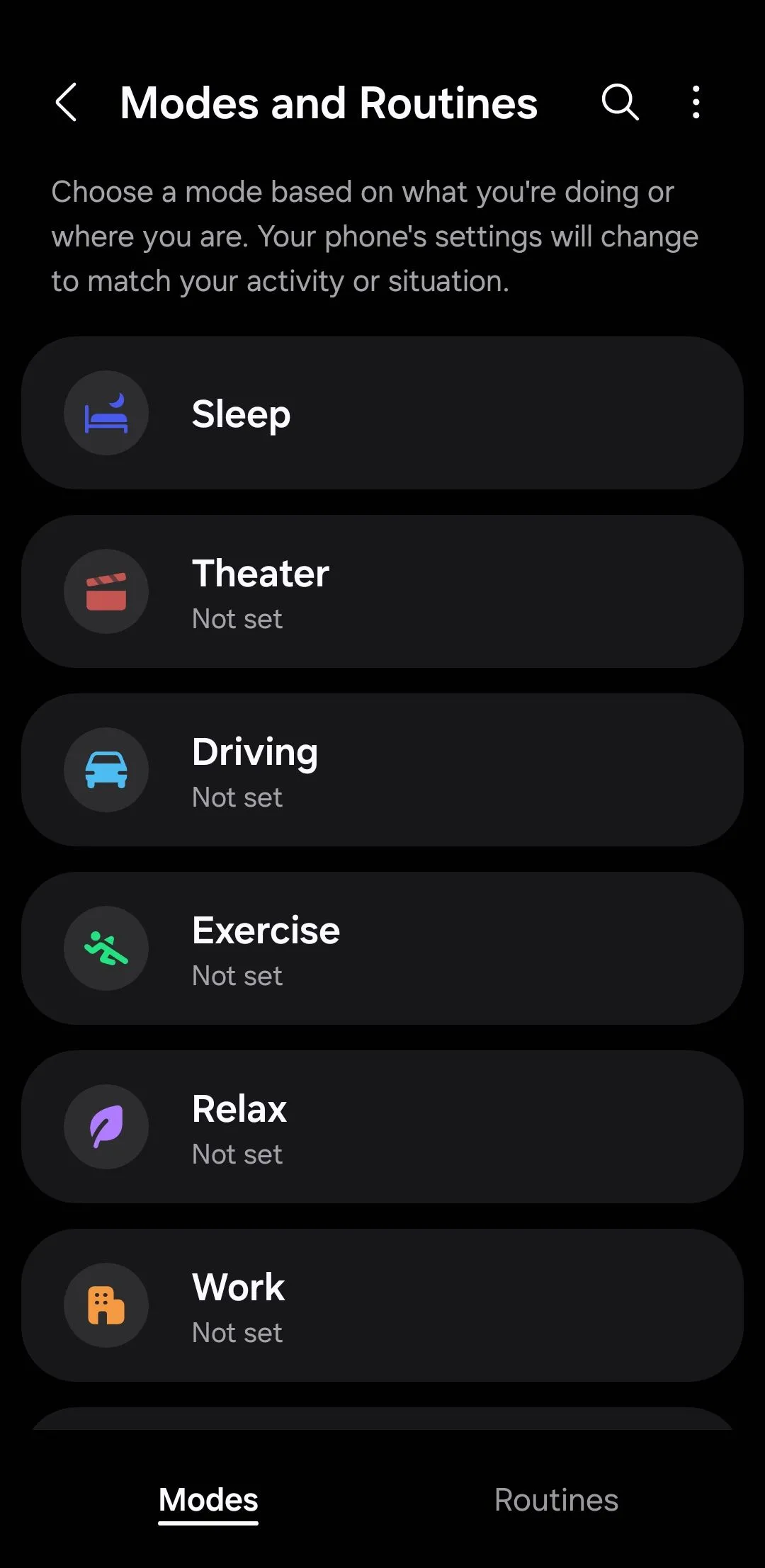 Menu Chế độ (Modes) trên điện thoại Samsung Galaxy cho phép thiết lập tự động hóa
Menu Chế độ (Modes) trên điện thoại Samsung Galaxy cho phép thiết lập tự động hóa
8. Các mô-đun Good Lock
Tùy biến là một trong những thế mạnh lớn nhất của Android, và trong khi hầu hết điện thoại Android đều xuất sắc ở khía cạnh này, thì không có chiếc điện thoại nào có thể sánh được với khả năng tùy biến của các mô-đun Good Lock của Samsung.
Ví dụ, mô-đun Keys Cafe cho phép tôi tự thiết kế bàn phím của riêng mình từ đầu, tùy chỉnh bảng màu, hiệu ứng, kích thước và nhiều thứ khác. QuickStar cho phép tôi ẩn các biểu tượng thanh trạng thái cụ thể – như biểu tượng báo thức, VPN hoặc pin – để có giao diện gọn gàng hơn. Hơn nữa, mô-đun Theme Park cho phép tôi tạo các chủ đề được cá nhân hóa bằng cách sửa đổi các yếu tố như bảng Cài đặt nhanh, biểu tượng và điều khiển âm lượng.
Đây chỉ là một vài ví dụ, nhưng có rất nhiều mô-đun Good Lock khác có sẵn, cung cấp mức độ kiểm soát chưa từng có đối với giao diện và chức năng của thiết bị.
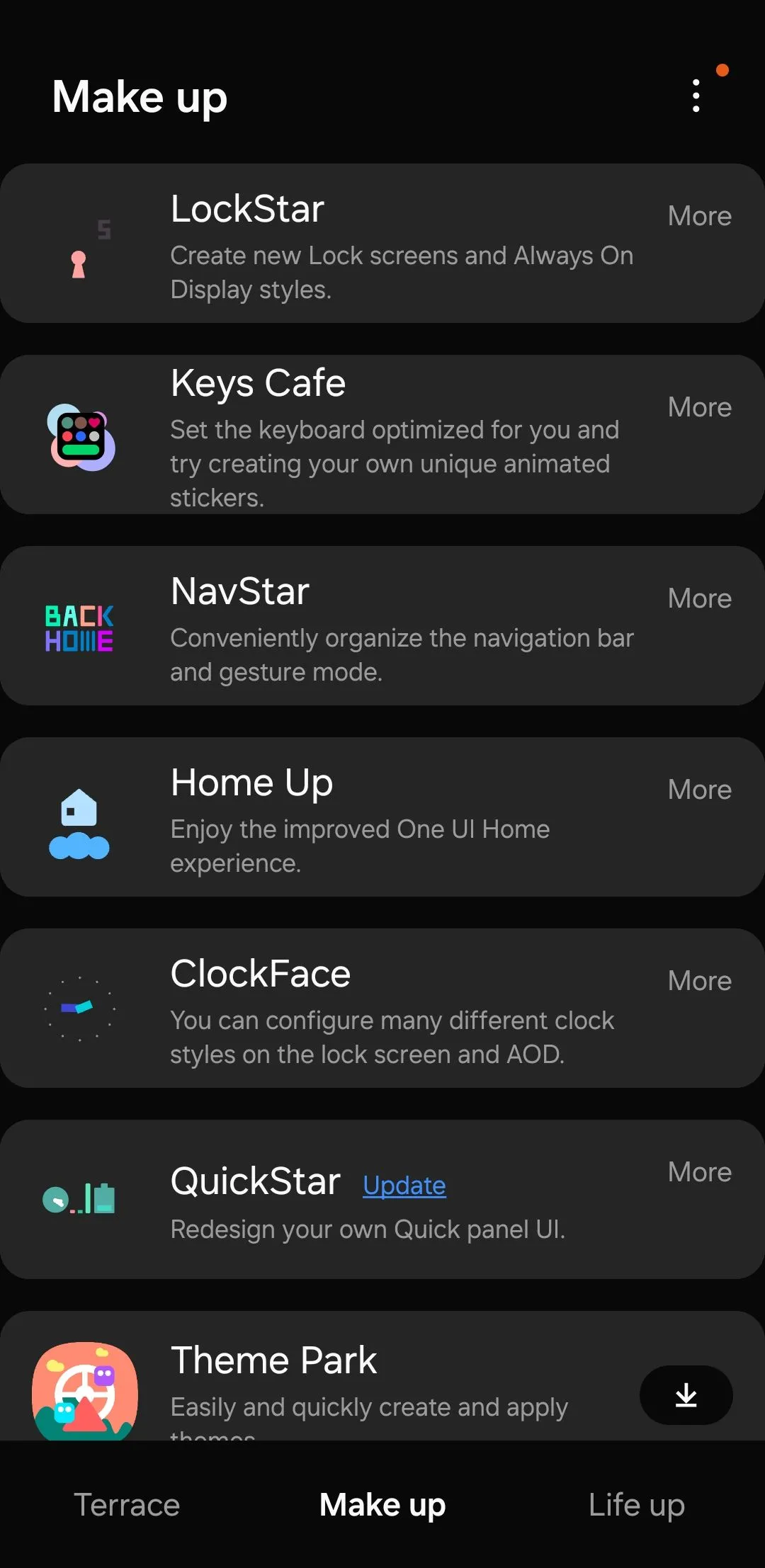 Ứng dụng Good Lock trên điện thoại Samsung, cung cấp các mô-đun tùy biến sâu
Ứng dụng Good Lock trên điện thoại Samsung, cung cấp các mô-đun tùy biến sâu
9. Chat Assist (Trợ lý trò chuyện AI)
Với Galaxy AI, Samsung đã mang đến một số tính năng vô cùng hữu ích cho điện thoại Galaxy. Tuy nhiên, nếu có một tính năng mà mọi điện thoại Android nên áp dụng, thì đó chính là Chat Assist.
Nó có thể tự động sửa lỗi ngữ pháp và chính tả trong văn bản bạn nhập, cũng như tạo tin nhắn từ đầu dựa trên đầu vào của bạn. Nhưng đó chưa phải là tất cả – Chat Assist còn cung cấp các tùy chọn diễn đạt lại, cho phép bạn điều chỉnh tin nhắn của mình cho các ngữ cảnh khác nhau, dù bạn muốn lịch sự, thân mật hay chuyên nghiệp.
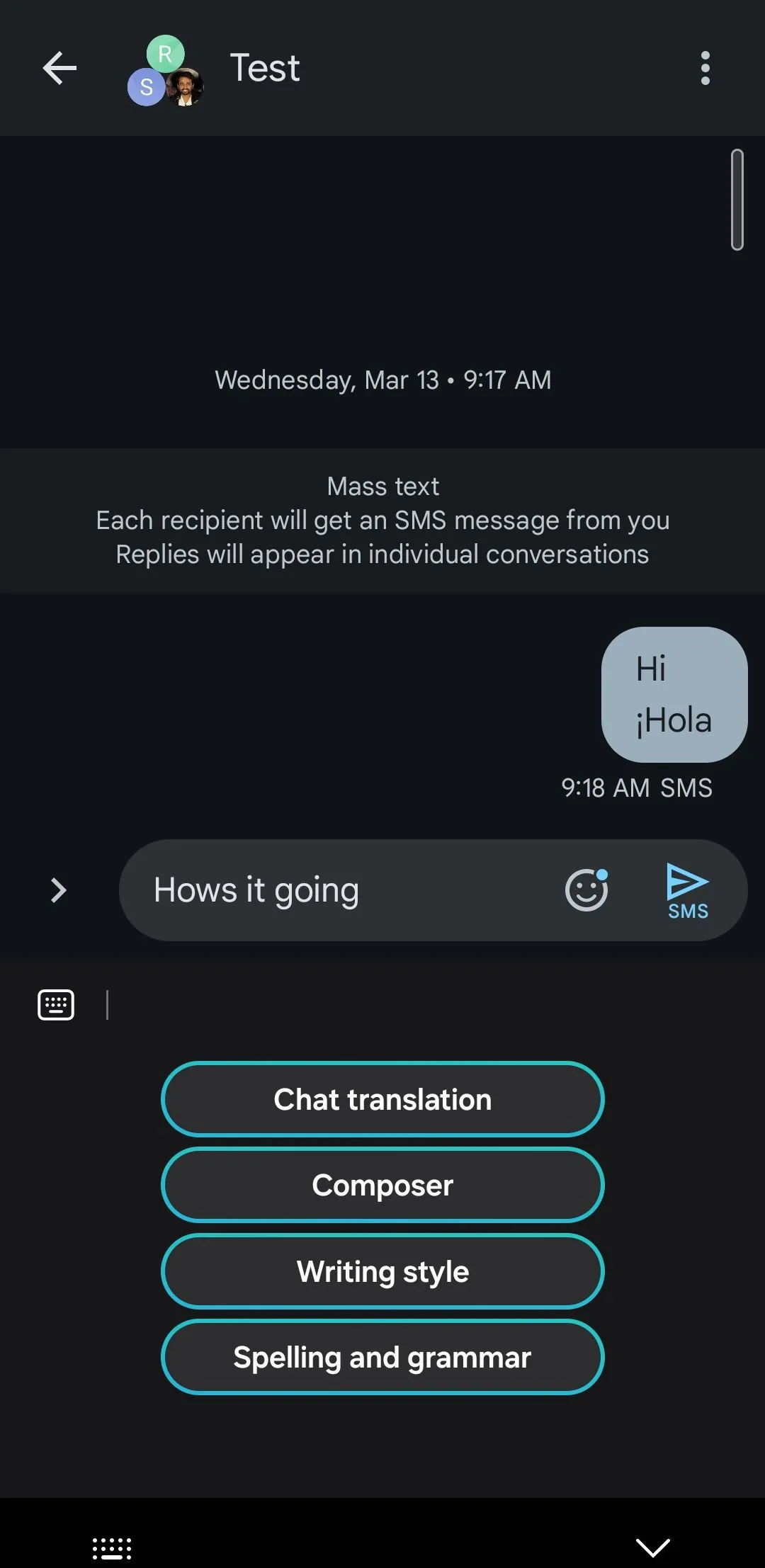 Ứng dụng bàn phím Samsung hiển thị tính năng kiểm tra ngữ pháp và chính tả Chat Assist
Ứng dụng bàn phím Samsung hiển thị tính năng kiểm tra ngữ pháp và chính tả Chat Assist
10. Chế độ dễ sử dụng (Easy Mode)
Không phải ai sử dụng điện thoại thông minh cũng đều am hiểu công nghệ, và đó là lúc Chế độ dễ sử dụng (Easy Mode) của Samsung phát huy tác dụng. Tính năng này đơn giản hóa giao diện người dùng để giúp điện thoại dễ tiếp cận hơn cho những người mới sử dụng smartphone hoặc cảm thấy chúng quá phức tạp.
Chế độ dễ sử dụng phóng to văn bản và biểu tượng, đơn giản hóa các menu và giảm bớt sự lộn xộn trên màn hình. Nó đặc biệt có lợi cho người lớn tuổi, trẻ em hoặc bất kỳ ai thích một thiết bị ít phức tạp hơn. Vì lý do này, đây là một tính năng mà tất cả điện thoại Android nên áp dụng để cung cấp trải nghiệm toàn diện và thân thiện hơn cho mọi người dùng.
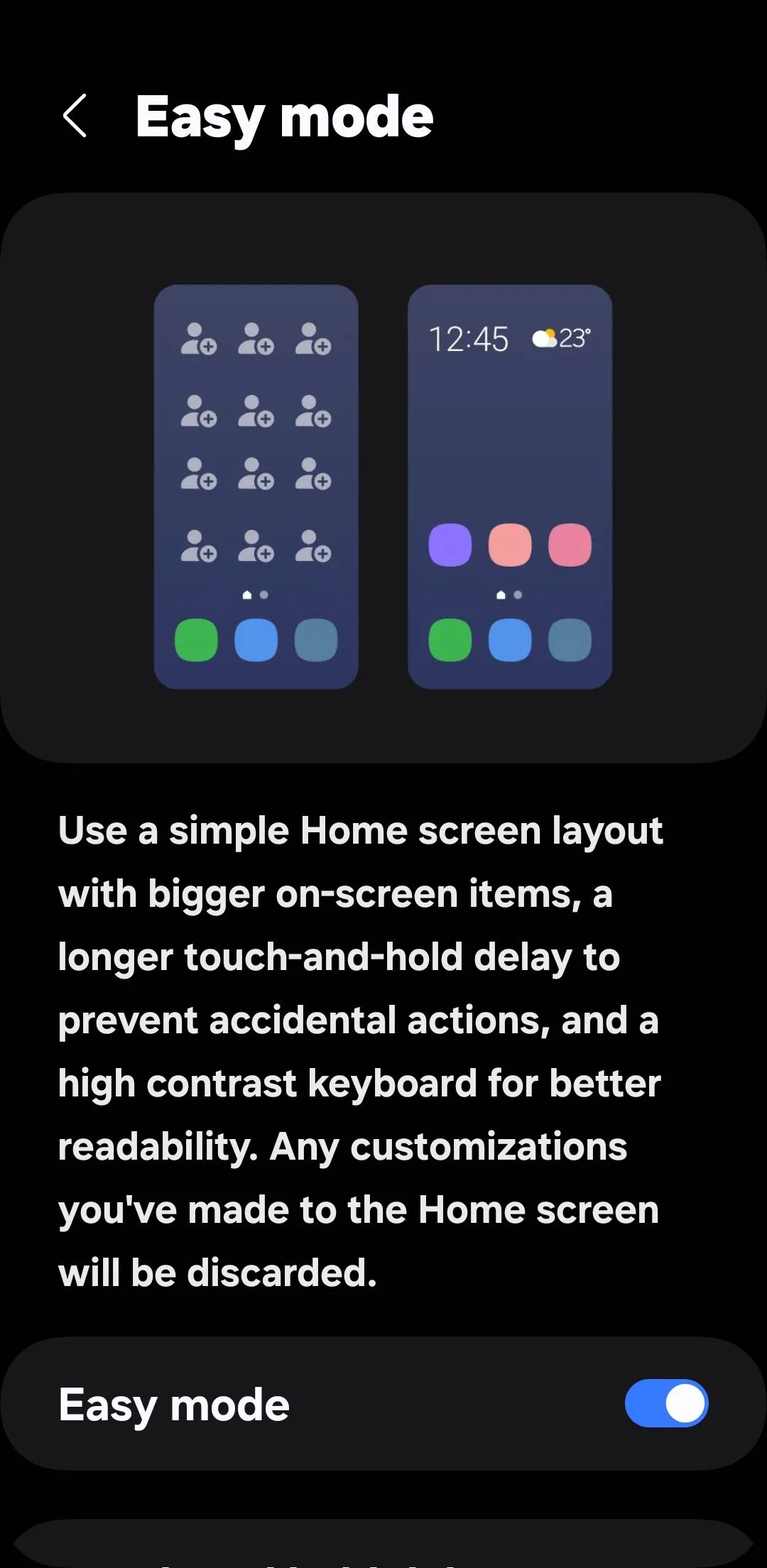 Cài đặt chế độ dễ sử dụng (Easy Mode) trên điện thoại Samsung
Cài đặt chế độ dễ sử dụng (Easy Mode) trên điện thoại Samsung
Từ các cải tiến đa nhiệm đến các tùy chọn tùy chỉnh linh hoạt, các tính năng được liệt kê trên đây của Samsung Galaxy đều vô cùng thiết thực và mang lại giá trị sử dụng cao. Việc áp dụng một số chức năng này có thể cải thiện đáng kể trải nghiệm người dùng trên tất cả các điện thoại Android. Khám phá thêm các mẹo và thủ thuật để tận dụng tối đa chiếc điện thoại Samsung của bạn ngay hôm nay!